Iskanje po zbirki znanja po ključnih besedah
-
KAKO ZAČETI Z LABCOLLECTOR
- Kako deluje LabCollector kako izgleda vmesnik?
- Kako na splošno izgleda modul?
- Kako nastaviti shranjevanje v LabCollector?
- V čem so polja LabCollector?
- V čem so zapisi LabCollector in kako jih ustvariti?
- Kako začeti z modulom Protitelesa?
- Kako začeti z modulom Kemijske strukture?
- Kako začeti z modulom Dokument?
- Kako začeti z elektronskim laboratorijskim zvezkom (ELN)?
- Kako začeti z modulom opreme?
- Kako začeti z modulom Plasmids?
- Kako začeti z modulom Primers?
- Kako začeti z modulom Reagent & Supplies?
- Kako začeti z modulom Sample?
- Kako začeti z modulom Sequences?
- Kako začeti z modulom Strains & Cells?
- Kako uporabljati dodatek Webinars?
- Kako množično posodabljati shranjene zapise?
- Kako uporabljati LabCollector za testiranje na COVID-19?
- Pokaži vse artikle (4) Strni članke
-
MONTAŽA
- Kako se lahko povežem z LabCollector iz drugega računalnika?
- LabCollector Zahteve za namestitev za AWS
- Kako namestiti LabCollector uporabljate Docker?
-
- Kako premakniti celotno namestitev na nov strežnik Windows?
- Kako teči LabCollector strežnik na 64-bitnem sistemu Windows?
- namestitev LabCollector z IIS na Windows Server
-
- Ročno očistite dnevnik apache, da izboljšate hitrost.
- Prehod na ServerManager v2.5 (star način)
- Namestitev sistema Windows s čarovnikom za namestitev
- Kako omogočiti razširitev soap.dll v LSMRemote z uporabo datoteke php oz LabCollector Upravitelj strežnika (Windows)?
- Kako uporabljati LabCollector Upravitelj strežnika?
- Kako ponoviti LabCollector v realnem času z Windows Server Manager?
-
- Strežnik/spletni strežnik Apache ne deluje v sistemu Windows 10
- Ročno očistite dnevnik apache, da izboljšate hitrost.
- Očistite dnevnike ročno, da izboljšate hitrost.
- NAPAKA v dnevniku: AH00052: podrejeni pid 3461 izhodni signal Napaka segmentacije (11)
- NAPAKA: Opozorilo: mysql_connect(): Odjemalec ne podpira protokola za preverjanje pristnosti, ki ga zahteva strežnik (…)
- Kako omogočiti, da programčki Java znova delujejo po nadgradnji na Javo 7U51+?
- Kako obnoviti prepisane dokumente
- Imam sporočilo "Povezava s strežnikom mySQL ni uspela. Ni baze podatkov za ta laboratorijski račun". Kaj lahko naredim?
- My LabCollector ali je dodatek zelo počasen. Zakaj in kako to popraviti?
- Neznan stolpec »auto_name_mode« v »seznamu polj«: Napaka se pojavi, ko želim prilagoditi obstoječe zapise, narediti nove zapise ali uvoziti podatke. Kaj lahko naredim?
- Težava z naslovom URL
- Ko dodam zapise ali katere koli vrednosti, imam to sporočilo: "nepravilna cela vrednost: za stolpec 'count' v vrstici 1"
-
- Omogočite dostop do LabCollector sodelavcem zunaj vašega omrežja
- Kako se lahko povežem z LabCollector iz drugega računalnika?
- Ali je mogoče bazo podatkov ločiti od sistema, na katerem labcollector je nameščen?
- Imam težave pri namestitvi PHP in/ali MySQL. Ali obstaja alternativa?
- Optimizacija porabe pomnilnika strežnika Mysql
- Potrebne so razširitve PHP
- Namestitev rack skenerjev in povezava s ScanServerjem
- Sistemske zahteve - Možnosti gostovanja (FR/ENG)
- Kaj sta PHP in MySQL? Ali moram imeti PHP & MySQL?
- Kako se preseliti LabCollector na nov strežnik Linux?
-
SPLOŠNO
- Kaj je LabCollector?
- Kako namestim LabCollector? Kje najdem datoteko install.exe?
- Sistemske zahteve - Možnosti gostovanja (FR/ENG)
- Kako deluje oddaljena različica?
- Lahko uporabim LabCollector na enem računalniku? Ali ga lahko namestim na spletni strežnik?
- Če kupim EN licenco, ali moram kupiti dodatne licence za druge računalnike v svojem laboratorijskem omrežju?
- Vadnica za področje odjemalca
- LabCollector podpora
- Kakšne so zahteve FDA za skladnost programske opreme s smernicami GxP?
- Ali moram kupiti vse module? Ali lahko uporabljam samo modul primerjev?
- Pomen ikon (EN/FR) V.6.0
- Pomen ikon (EN/FR)
- Kako naj iščem v LabCollector?
- Ali lahko vidim/navedem vse zapise v modulu?
- Kako natisnem zapise?
- Kako dodati plošče v LabColletor v6.0?
- Kako ustvariti cevi s skladiščem in označiti njihovo uporabo? (v6.0)
- Kako ustvariti in nastaviti opozorila za cevi? (v6.0)
- Omrežni tiskalniki nalepk in vrste zvitkov
- Pokaži vse artikle (4) Strni članke
-
OSNOVNE ZNAČILNOSTI
- Izvoz in tiskanje modelov
- Kako dodam več zapisov brez uvoza podatkov
- Kako povežem zapise in za kakšen namen?
- Kako ustvarjate ali urejate zapise? (FR/EN)
- Pomen ikon (EN/FR)
- Pomen ikon (EN/FR) V.6.0
-
- Kaj lahko naredim s privzetimi polji?
- Ali lahko dodam modul po meri, ki ustreza mojim posebnim potrebam?
- Vrste polj po meri
- Kako ustvarite polje po meri?
- Kako ustvarite polje po meri? Za različico 5.2 naprej
- Polje po meri: možnost kategorije polja različica 5.2x
- Polja po meri: Možnost analize zavihka
- Kako prilagodim možnosti snemanja?
- Kako uporabim polje samo za branje?
- Kako prilagoditi LabCollector barve prijavne strani?
- Kako spremeniti jezik in ime polj po meri?
-
- Kaj je datoteka CSV?
- Uvozite svoje podatke (v6.0)
- Uvozite svoje podatke (različica 5.3 in novejše)
- Kako razmejiti podatke csv za uvoz podatkov?
- Kakšne so privzete vrednosti polj med uvozom podatkov? v6.0
- Kako formatiram vrednost datuma kot llll-mm-dd ali ll-mm-dd za uvoz?
- Uvozite svoje vzorce in pripadajočo shrambo v 3 korakih
- Uvozite in upravljajte svoje reagente in potrebščine V5.3 in novejše
- Uvoznik ma BDD EndNote dans LabCollector (FR)
- Kako odpraviti napake pri uvozu podatkov
- Kako množično posodabljati shranjene zapise?
-
- Kaj so dovoljenja na ravni uporabnika?
- Kako uporabljate različice? v5.31 in novejše
- Kako uporabljate različice? v5.4 in novejše
- Kako upravljati uporabnike (v5.31 in nižje)
- Kako upravljati uporabnike (v5.4 in novejše)
- Kako uporabiti AD ali LDAP za avtentikacijo pri prijavi?
- Kaj so pravilniki skupine in kako jih uporabljati?
- Kaj so pravilniki skupine in kako jih uporabljati? v5.4 in novejše
- Kaj so pravilniki skupine in kako jih uporabljati? v6.0 in novejše
- Kako upravljati uporabnike? (v.6.032+)
- Kako konfigurirati dovoljenja za dostop?
-
MODULI
-
- Članki kmalu
-
- Kako začeti z modulom Reagent & Supplies?
- Nastavitve reagenta in zalog (v6.03)
- Nastavitve reagenta in potrebščin
- Kako ustvarim opozorila za kemikalije in opremo?
- Kako ustvarim opozorila z veliko? (v6.0)
- Upravljajte svoje serije reagenta (v6.0)
- Upravljajte svoje serije reagenta
- Kako razpolagati z veliko?
- Kode tveganja
- Kako upravljam prodajalce in prodajalce?
- Kako natisnem podatke o tveganju in varnosti?
- Uvozite in upravljajte svoje reagente in potrebščine V5.3 in novejše
- Upravljanje shranjevanja za modul Reagent & Supplies
- Upravljanje shranjevanja za modul Reagent & Supplies (v6.0)
- Piktogrami nevarnosti GHS, obvezni varnostni znaki in sistem ocenjevanja nevarnosti NFPA
- Kako uporabljati SDS Maker?
- Pokaži vse artikle (1) Strni članke
-
- Članki kmalu
-
- Članki kmalu
-
- Kako ustvarim opozorila za kemikalije in opremo?
- Kako aktivirati in nastaviti različne vrste opozoril o opremi? (v6.0)
- Kako aktivirati in nastaviti različne vrste opozoril o opremi? (v5.4 in nižje)
- Kako dodati novo kategorijo in zapis v modulu opreme? (v6.0)
- Kako dodati novo kategorijo in zapis v modulu opreme? (v5.4 in nižje)
- Kako dodati kontrolno karto za vzdrževanje kalibracije opreme?
- Kako dodati/urediti vzdrževanje za opremo? (v6.0+)
- Kako dodati/urediti vzdrževanje za opremo (v5.4 in nižje)
- Kako izvoziti poročilo o vzdrževanju opreme?
- Kakšne so možnosti v razdelku opreme "vzdrževanje zaslona". (v5.4 in nižje)
- Kakšne so možnosti v razdelku opreme "vzdrževanje zaslona". (v6.0)
-
- Članki kmalu
-
DODATKI
- Kaj so dodatki?
- Fly Stock Manager
- Kaj je dodatek Weight Tracker? Kako ga uporabljati?
- Nalaganje datoteke po meri
- Kaj je dodatek e-kataloga? In kako ga uporabiti?
-
- Kako začeti z LSM?
- Priročnik za uporabo LSM – od prošnje za delo do poročanja o rezultatih
- Preizkusite API LSM
- Vstavite aplikacijo LSMremote na svoje spletno mesto
- Kako opraviti genetski test očetovstva/sorodstva z uporabo LSM?
- Uvod v HL7 in kako ga uporabljati v LSM
- Ikone seznama delovnih mest LSM – Kaj pomenijo?
- LSM: Kako združiti rezultate testov po specialnosti?
- Povezovanje lot-vzorec v LSM za nadzor kakovosti
-
- 1. korak: Ustvarite uporabnike in vlagatelje zahtevkov
- Kako poslati vzorce iz LabCollector na službo LSM
- Kako povezati modul po meri z LSM?
- Kako voditi evidenco primerov (bolniki, živali...) v LSM?
- Kako preurediti/preurediti opravilo in vzorčna polja po meri v LSM?
- Kako upravljati obsege v LSM?
- Kako znova začeti delo v LSM?
- Brez težav lahko dodam novo službo, a ko jo poskušam začeti, mi to ne uspe. Prikaže se naslednja napaka: Napaka pri nalaganju dokumenta XML: data/bl/bl-job.php. V čem je problem?
- Kako sprejeti zaposlitev v LSM?
- Kako ustvariti in izvesti opravilo v LSM?
- Kako ustvariti različico testa v LSM?
- Kako uvoziti CSV z vzorci in testi v LSM?
-
- 5. korak: Rezultat in predloga računa
- Kako ustvariti poročila v LSM?
- Kako ustvariti poročilo o obdelavi v LSM?
- Kako ustvariti predlogo poročila o računih v LSM?
- Kako ustvariti poročilo o verigi skrbništva (CoC) in ga uporabiti LSM & LSMRemote?
- Kako z urejevalnikom besedil ustvariti predlogo poročila v LSM?
- Oznake poročanja v LSM za predloge rezultatov/računov/CoC/serije?
- Ukrepi popravkov/dopolnitev v poročilu LSM
- Kako natisniti in spremljati več poročil/CoC v LSMRemote?
- Napaka pri nalaganju velikih poročil LabCollector
- Napaka pri nalaganju velikih poročil v LSM
- Kako konfigurirati glavo in nogo v poročilu LSM/CoC/računih? (od v4.057+)
- Kakšen je namen edinstvene črtne kode ID poročila?
-
- LSMRemote (v6.0) registracija, prijava in druge možnosti
- Koraki namestitve LSMRemote in integracija v spletno mesto? (v4.0)
- Nastavljive možnosti LSMRemote (v4.0)
- Kako konfigurirati nova polja, oddati delo v LSMRemote in si ga ogledati v LSM?
- Kako iskati v LSMRemote?
- Kako ustvariti žeton za dostop do poročila za bolnika/stranko z uporabo LSMRemote?
- Kako ustvariti CoC Manifest z integriranimi nalepkami?
- Kako natisniti in spremljati več poročil/CoC v LSMRemote?
- Konfiguracija predregistracije pacientov in povezava s portalom LSMRemote
- Kako opraviti predregistracijo zaposlitve na portalu LSMRemote?
- Kako integrirati načrtovanje sestankov v LSMRemote?
- Kako omogočiti razširitev soap.dll v LSMRemote z uporabo datoteke php oz LabCollector Upravitelj strežnika (Windows)?
- Kako uvoziti opravila z uporabo LSMRemote?
- Kako konfigurirati komplet in ga aktivirati v LSMRemote?
- Kako natisniti črtne kode v velikem obsegu z uporabo LSMRemote?
- Kako omogočiti razširitev soap.dll v LSMRemote z uporabo datoteke php v sistemu Linux?
- Pokaži vse artikle (1) Strni članke
-
- Priročnik OW-Server ENET
- OW-Server Vodnik za hiter začetek
- Priročnik za OW-Server WiFi
- Hitra konfiguracija WiFi za OW-Server WiFi
- Metoda pretvorbe iz mA branja v specifično enoto za sondo zapisovalnika podatkov?
- Kako nastaviti zapisovalnik podatkov LabCollector?
- Kako namestiti senzorje na zamrzovalnike ULT?
- Kako nastaviti opozorila v zapisovalniku podatkov?
-
-
- Kako ustvariti knjigo, dodati poskus in stran?
- Kaj je v knjigi?
- Kaj je znotraj eksperimenta?
- Kaj je notri ELN stran?
- Kako naj tiskam iz ELN?
- ELN Delovni tokovi
- ELN predloge
- Uporaba slike TIFF
- Kako elektronsko podpisati ELN strani?
- Kako dodati mikroploščo ELN stran?
- Kako dodati recept za reagente/raztopine ELN?
-
- ELN - Vodnik za pomoč za preglednice Zoho
- Graf v ploščati preglednici
- Kako spremeniti jezik ZOHO excel v ELN?
- Kako ponoviti/uvoziti svoj excel ELN?
- Kako uporabljati preglednice?
- Kaj je Flat & Zoho Spreadsheet Editor in kako ga omogočiti?
- Kako uporabljati ravno preglednico in formule v njej?
- Kako narediti graf v ravni preglednici?
- Kaj je mogoče kopirati iz excela v ravno preglednico?
-
- Dodatek za prejemanje vzorcev: nastavitve konfiguracije projekta
- Kako ustvariti in obdelati paket v dodatku za prejemanje vzorcev?
- Kako izvesti združevanje v dodatku za prejemanje vzorcev?
- Kako obdelati plošče v dodatku za sprejem vzorcev?
- Kako si ogledati vzorce, ustvarjene v dodatku za prejemanje vzorcev v modul?
- Kako dodati vzorce, ustvarjene pri prejemanju vzorcev, v dodatek Workflow?
- Kako vzpostaviti povezavo in pošiljanje vzorcev iz 'sample receiveing' za opravljanje testov v 'LSM'?
-
MOBILNE APPLE
-
- Članki kmalu
-
INTEGRACIJA
-
API
- Predstavitev LabCollector API
- API za LabCollector (v5.4 +)
- API za LSM (v2)
- API za ELN (v1)
- Kako preizkusiti LabCollector REST API?
- Sporočila o napakah API-ja
- API: Kako ustvariti škatle ali plošče?
- Preizkusite API Lab Service Manager
- Nastavitev spletne storitve/API Apache
- Kako nastaviti API za spletne storitve?
- Kaj je uporabniški vmesnik Swagger? Kako dostopati do njega in preizkusiti končne točke API-ja?
-
ORODJE
- Kako namestite izvršljivo datoteko NCBI blast za uporabo v LabCollector?
- Kako nastaviti in uporabljati upravitelja receptov (stara različica)
- Kako upravljati shranjene predmete?
- Upravljanje naročil - od A do Ž
- Upravljanje naročil – od A do Ž (v 6.0+)
- Upravitelj receptov (v6.0)
- Orodje za serijo vzorcev (Rack skener)
- Kako uporabljati Mass Record Updater?
-
PRIPOMOČKI/VREDNA OPREMA
-
- Kako prenesti in namestiti File Connector v2.2? (Labcollector v6.0 )
- Kako namestiti Fileconnector v Mac OS? (Labcollector v6.0 )
- Urejanje datoteke z uporabo File Connector
- Kako uporabiti določeno programsko opremo za odpiranje določenih vrst datotek v fileconnector? (Labcollector v6.0 )
- Kako uporabljati Fileconnector v Mac OS?
-
- Kako nastaviti in konfigurirati Scan Server z LabCollector?
- Orodje za serijo vzorcev (Rack skener)
- Črtna koda stojala na vrhu ali kot tretji element v vrsticah?
- Kako odpreti CSV v UTF8 v Excelu?
-
TISKANJE
- Kako konfigurirati tiskalnik z LabCollector?
- Kako priključiti USB tiskalnik na LabCollector?
- Združljivi tiskalniki etiket
- Omrežni tiskalniki nalepk in vrste zvitkov
- Izdelava in tiskanje etiket s črtno kodo
- Kako natisnem nalepke s črtno kodo?
- Kako natisnem škatlaste zemljevide?
- Kako natisnem zapise?
- Kako natisnem podatke o tveganju in varnosti?
- Kako natisnem zapise o shranjevanju
- Kako tiskati nalepke v okolju HTTPS?
- Kako najbolje konfigurirati vaš PDA N5000 za LabCollector uporaba
- Kako lahko konfiguriram svoj čitalnik črtne kode AGB-SC1 CCD?
- Kako lahko konfiguriram svoj čitalnik črtne kode HR200C?
- Kako konfiguriram FluidX za podporo ScanServer?
- Časovna omejitev povezave tiskalnika črtne kode
- AGB-W8X Priročnik za skeniranje črtne kode
- Kako nastaviti tiskalnike in nalepke?
- Pokaži vse artikle (3) Strni članke
-
SKLADIŠČENJE
- Kako nastaviti shranjevanje v LabCollector?
- Kako ustvariti škatle/predalnike/stojala v opremi za shranjevanje?
- Kako ustvariti modele škatle za shranjevanje?
- Kako posnemati in podvojiti škatle v skladišču?
- Kako hraniti in ravnati s slamicami? (EN/FR)
- Kako dodam vzorce v določen zamrzovalnik, polico ali drug del sistema za shranjevanje?
- Kako dobim vzorce iz določenega zamrzovalnika?
- Upravljanje shranjevanja za modul Reagent & Supplies
- Kako organizirati brskalnik za shranjevanje?
- Kako natisnem škatlaste zemljevide?
- Kako natisnem zapise o shranjevanju
- Sistem prijave/odjave shranjevanja
-
SKLADNOST
- Kaj je v paketu skladnosti?
- Kako uporabim polje samo za branje?
- Kakšne so zahteve FDA za skladnost programske opreme s smernicami GxP?
- Kontrolni seznam izdelkov FDA CFR21 del 11
- Zahteve glede skladnosti s standardom ISO 17025
- Kako uporabljate različice? v5.31 in novejše
- Kako uporabljate različice? v5.4 in novejše
- Ali naj zaklenem, arhiviram ali izbrišem zapise?
-
podpora
-
NASTAVITVE
- Kako konfigurirati Apache za delo z Officeom 2007 in novejšim?
- Kako pospešiti svoje LabCollector? (EN/FR)
- Potrebne so razširitve PHP
- Pospešite lokalno omrežje
- Uporaba slike TIFF
- Časovni žig v zapisih prikazuje napačen čas.
- Kako konfigurirati SMTP za uporabo OAuth 2.0 (Microsoft & Gmail)?
-
- LabCollector Splošna nastavitev
- LabCollector Splošna nastavitev - v5.4
- LabCollector Splošne nastavitve 5.2
- LabCollector Splošna nastavitev-v6.0
- Možnosti prijave in php zahteve za LDAP/SSO
- Kako nastaviti svoj LabCollectorsplošne nastavitve, logotip in imena modulov?
- Kako konfigurirati možnosti proxyja, razporejevalnika opravil in e-pošte?
- Kako konfigurirati možnosti iskanja po modulu in obrazca?
- Kako konfigurirati zunanje povezave domače strani?
- Kako nastaviti vir novic?
-
- Napaka pri nalaganju velikih poročil LabCollector
- Polja z drsnim trakom ne delujejo v brskalniku Safari, kaj lahko storim?
- Ne morem si ogledati sheme škatle v Safariju, zakaj?
- Pri nameščanju ali posodabljanju se prikaže napaka: »Programa ni mogoče zagnati, ker v vašem računalniku manjka MSVCR110.dll. Poskusite znova namestiti program, da odpravite to težavo« LabCollector za Windows
- Težava v datoteki za nalaganje: poglejte svojo konfiguracijo PHP
- Iskanje modula ne uspe zaradi napake 404 ali predolge zahteve
- Ko želim uvoziti velike datoteke, se nič ne zgodi?
- Zakaj imam pri nalaganju datoteke napako »MySQL strežnik je odšel«?
-
NOV KB MESECA
- Vadnica za področje odjemalca
- Kako ustvariti cevi s skladiščem in označiti njihovo uporabo? (v6.0)
- Kako naložiti/uvoziti podatke v plazmidnih in zaporednih modulih?
- LabCollector Splošna nastavitev-v6.0
- Upravljanje naročil – od A do Ž (v 6.0+)
- Kako uporabljati Plasmid Map Editor?
- Kako nastaviti opozorila v zapisovalniku podatkov?
-
POSNETE PREDSTAVITVE
Tukaj ste:
← Vse teme
POVZETEK:
Za testne laboratorije, ki prejmejo 100 vzorcev na dan, lahko uporabijo naš dodatek za sprejem vzorcev, da hitro odprejo paket in vzorce na ploščo. Za laboratorije, ki zahtevajo preverjanje kakovosti (QC) za vzorec, preden ga pošljejo na teste, je dodatek za sprejem vzorca najboljša možnost.
Sledite spodnjim korakom, da registrirate paket v dodatku za prejemanje vzorcev:-
1. Ustvarite ali skenirajte nov paket
2. Obdelajte paket
3. Status paketa
4. Razlika med projekti povezani/nepovezani z dodatkom LSM
![]()
1. Ustvarite ali skenirajte nov paket
- Ko kliknete dodatek za prejemanje vzorca, boste na domači strani dodatka videli spodnje možnosti.
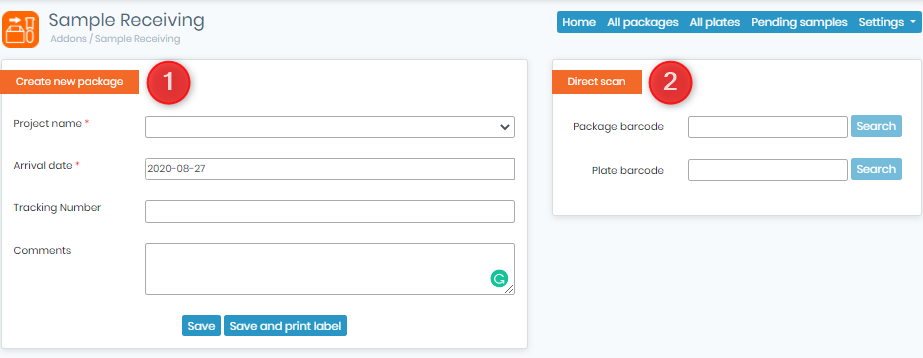
- 1. Tukaj lahko ustvarite nov paket
- 2. tukaj lahko neposredno skenirate svoj paket ali tablico.
- Če želite ustvariti nov paket, morate vnesti spodnje stvari: -
– Na spustnem seznamu izberite kodo projekta (za ustvarjanje kod pojdite na (ORODJA -> UPRAVLJANJE PROJEKTNIH KOD) in
– Datum prihoda paketa.
– Dodate lahko sledilno številko paketa, če jo imate.
– Tukaj lahko vnesete komentarje, kot želite.
– Ko končate, jo lahko shranite ali izberete tiskanje nalepke s črtno kodo tudi za paket.
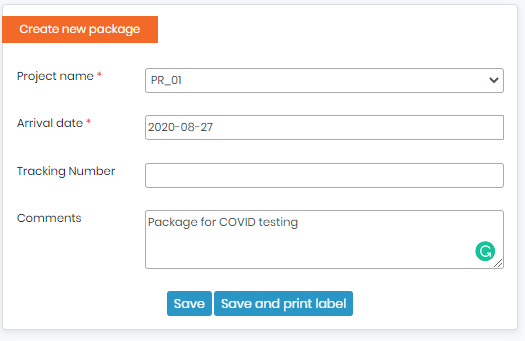
- Ko končate, kliknite na shrani in vaš paket bo viden spodaj takole s statusom prejetega.
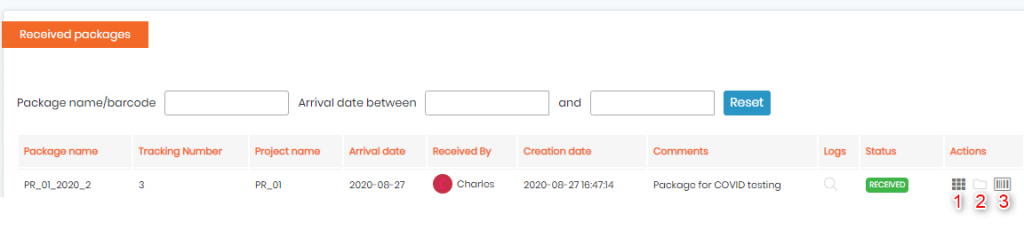
- Pred paketom boste videli 3 možnosti:
1. Ta možnost vam omogoča nadaljnjo obdelavo vašega paketa, kar pomeni, da lahko odstranite vzorce in jih položite na ploščo, da so pripravljeni za preskus.
2. Ta možnost je na splošno siva. Aktiven bo šele, ko zaprete paket po obdelavi.
3. Ta možnost vam omogoča ustvarjanje in ogled črtne kode vašega paketa.
![]()
2. Obdelajte paket
- Zdaj lahko nadaljujete z obdelavo vzorca z uporabo
 ikona.
ikona. - Ko kliknete ikono procesa, boste videli spodnje pojavno okno, ki vas poziva, da ustvarite ali izberete med obstoječimi ploščami za isti projekt.
V spodnji možnosti ne vidite nobene plošče, ker za ta projekt ni nobene plošče, ki je bila izdelana prej.
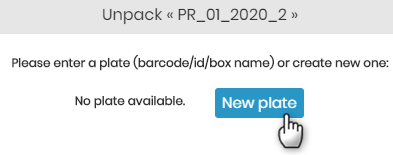
- Kliknite možnost nove tablice in skenirajte črtno kodo vašega paketa.
– Opomba: Če ne želite skenirati, lahko ročno vstavite črtno kodo paketa, tako da kliknete možnost črtne kode na sprednji strani paketa.
– Odpre se nova stran, kjer lahko vidite ime črtne kode, kot je spodaj. Primer črtne kode PCK3

- Kliknite "Nova plošča” in videli boste stran, kot je spodnja, kjer lahko skenirate svoj paket ali ročno vnesete črtno kodo.
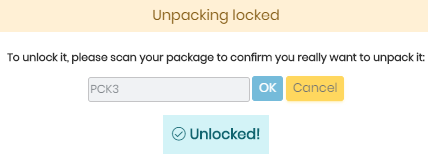
- Ko je paket odklenjen, boste videli spodnjo stran, kjer lahko vnesete svoje vzorce iz paketa.
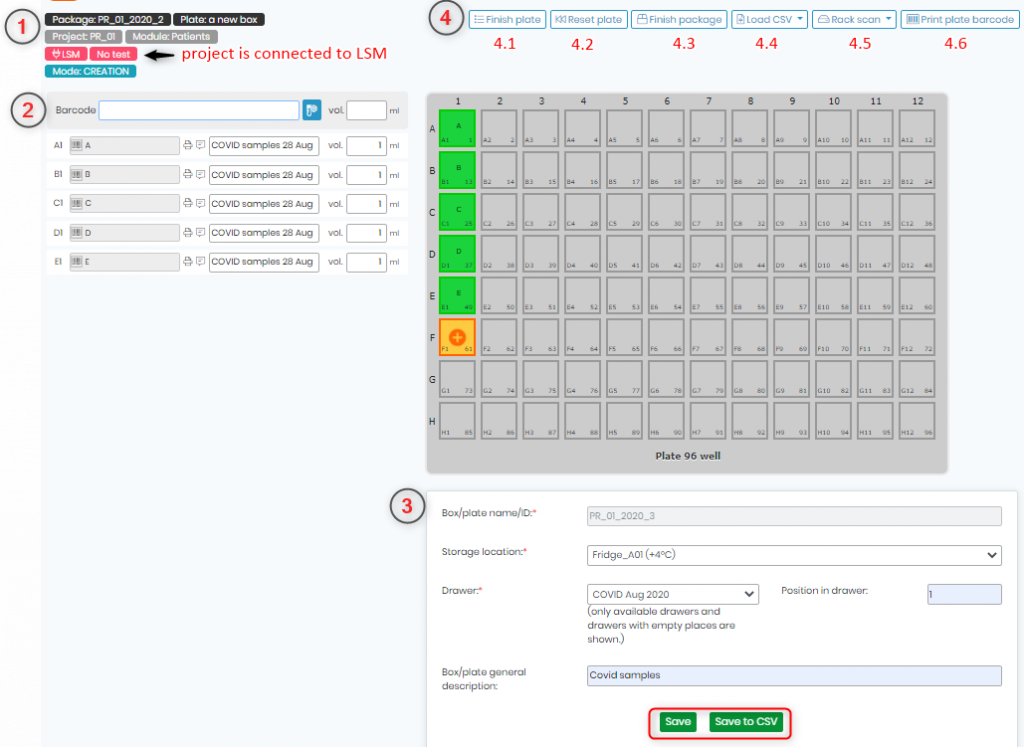
- 1. Tukaj boste videli paket, ploščo in ime projekta. Tudi ime modula, s katerim ste povezali projekt. Če je projekt povezan z LSM ali ne. Kateri način paketa ima; Ustvarjanje ali prevleka. (Za več informacij glejte razdelek 4 spodaj)
- 2. To je možnost, kjer lahko dodate prilagojeno črtno kodo ali preprosto kliknete
 ikono za samodejno dodajanje črtne kode.
ikono za samodejno dodajanje črtne kode.
– tukaj smo dodali imena vzorcev, ki že obstajajo v opravilu LSM. (*Preverite naš KB na kako povezati in obdelati vzorce v dodatku za sprejem vzorcev in LSM) - 3. Tukaj lahko dodate mesto shranjevanja in opis kam želite dati svoje vzorce. To vam bo omogočilo ustvarjanje vzorcev v povezanem modulu z njihovim mestom shranjevanja. Ko končate, lahko kliknete na shrani.
* Plošče ne morete shraniti, ne da bi dodali lokacijo shranjevanja. - 4. Za obdelavo paketa in pripadajoče plošče imate na voljo več možnosti.
- 4.1 Ko kliknete »Končaj krožnik«, bo dokončano polnjenje krožnika in ta krožnik ne bo viden pod možnostmi »Vsi krožniki«.
- 4.2 Trenutno napredovanje plošče lahko ponastavite tako, da izberete možnost »Ponastavi ploščo«. Izberete lahko ponastavitev neshranjenih vzorcev ali ponastavitev vseh vzorcev. Tako boste videli samo shranjene vzorce ali pa bo krožnik spet prazen.
- 4.3 Dokončanje paketa bo odstranilo paket z domače strani za sprejem vzorcev in ga postavilo v možnost dokončanega paketa.
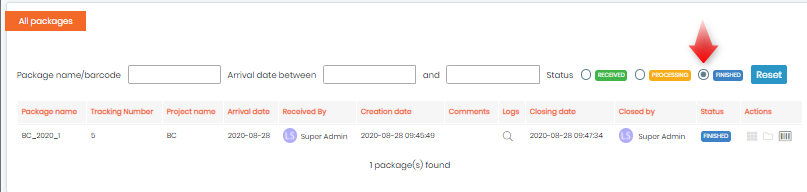 - 4.4 Že izdelane vzorce lahko naložite/uvozite v datoteko CSV. Izbirate lahko glede na ločilo, ki ste ga uporabili v CSV (vejica, podpičje ali tabeliranje).
- 4.4 Že izdelane vzorce lahko naložite/uvozite v datoteko CSV. Izbirate lahko glede na ločilo, ki ste ga uporabili v CSV (vejica, podpičje ali tabeliranje).
- 4.5 Tukaj se lahko povežete s skenerjem v stojalu in skenirate svoj krožnik. (Rack skenerje je mogoče definirati v ADMIN -> NASTAVITI -> RACK SKENERI)
- 4.6 Plošče s črtno kodo ne morete natisniti, dokler je ne shranite.
- Ko obdelate svoj paket in ga prekrijete, se ta plošča prikaže v možnosti »Vse plošče«.
- Te vzorce si lahko ogledate v modulu, ki ste ga izbrali med nastavitvijo konfiguracije. *Preverite naš KB na kako samodejno shraniti vzorce iz prejetega vzorca v modul.
- Lahko napredujete z koraki obdelave plošč. *Preberite naš KB naprej Kako obdelati plošče.
![]()
3. Stanje paketa
- Ko vidite paket pod možnostmi »Vsi paketi«, boste videli 3 statuse:
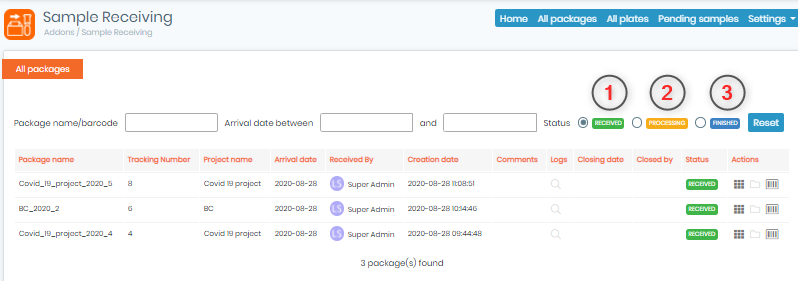
- - 1. Prejeto: Tukaj boste videli pakete, ki so bili pravkar ustvarjeni.
- 2. Obdelava: Tukaj boste videli vse pakete, ki so v obdelavi. kar pomeni, da so vzorci še vedno na ploščici.
- 3. Končano: Po nanašanju vzorcev, ko kliknete možnost končnega pakiranja (točka 4.3 zgoraj v razdelku 2), bo ta paket viden tukaj.
- Pred vsakim paketom boste videli iste tri možnosti kot v razdelku 1:
- Ta možnost vam omogoča nadaljnjo obdelavo vašega paketa, kar pomeni, da lahko odstranite vzorce in jih položite na ploščo, da so pripravljeni za preskus. Ta možnost bo v statusu »Prejeto« in »Obdelava« zatemnjena.
Ta možnost vam omogoča nadaljnjo obdelavo vašega paketa, kar pomeni, da lahko odstranite vzorce in jih položite na ploščo, da so pripravljeni za preskus. Ta možnost bo v statusu »Prejeto« in »Obdelava« zatemnjena.
- Ta možnost je na splošno siva. Aktiven bo šele, ko zaprete paket. Videli boste, da je tudi to stanje »Obdelava«, da zaprete paket.
Ta možnost je na splošno siva. Aktiven bo šele, ko zaprete paket. Videli boste, da je tudi to stanje »Obdelava«, da zaprete paket.
- Ta omogoča ustvarjanje in ogled črtne kode vašega paketa. Ta možnost bo vidna v vseh 3 statusih »Prejeto«, »Obdelava & »Končano«.
Ta omogoča ustvarjanje in ogled črtne kode vašega paketa. Ta možnost bo vidna v vseh 3 statusih »Prejeto«, »Obdelava & »Končano«.
![]()
4. Drazlika med projekti, povezanimi/nepovezanimi z dodatkom LSM
![]() POMEMBNO:
POMEMBNO:
- Če je projekt povezan z LSM potem boste videli ikono
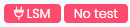 .
. - Če je projekt brez povezave v LSM boš ne videti to ikono. Na primer kot spodaj.
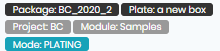
- Projekt povezan z LSM: Razlika je v tem, da lahko, ko je projekt povezan z LSM kot ime vzorcev vnesite samo ime črtne kode ste dodali v že ustvarjena delovna mesta v LSM. Če torej poskusite vnesti katero koli drugo ime črtne kode, se prikaže napaka "vzorec ni bil najden« kar pomeni, da vzorčna črtna koda ne obstaja v LSM.
– Pojavi se možnost »Brez testa«, ker tega paketa niste povezali z določenim testom. Ko greš na NASTAVITVE -> NASTAVITVE v vzorčnem dodatku za prejemanje in pojdite na projekt, v katerem ste, na primer v zgornjem slikovnem projektu PR_01 lahko vidite, da ni konfiguriran noben preskus.
– Za povezavo posebnih testov, ki jih obiskujete NVO -> SKRBNIK -> PREFERENCE -> TESTI in nato postavite teste, ki jih želite za ta projekt. Na primer kot spodaj.
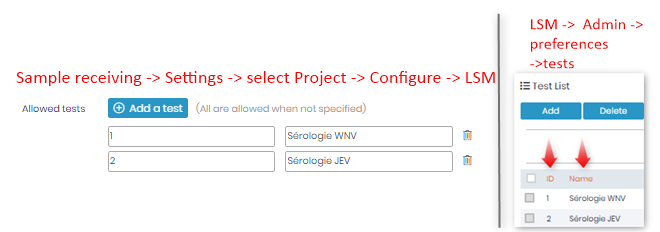 -
-
Potem, ko ustvarite paket za ta projekt in začnete obdelovati paket, kot je zgoraj, ga boste videli kot spodnji primer.
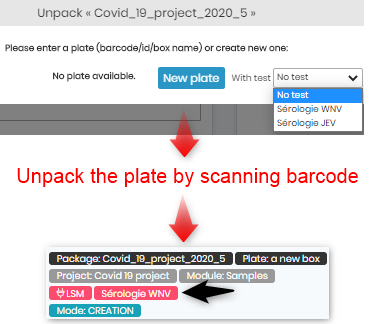
- Projekt ni povezan z LSM: Ko projektni paket ni povezan z LSM, boste lahko ustvarili poljubno naključno ali prilagojeno ime črtne kode in vnesli vzorec.
Povezane teme:
- Preverite naš KB na kako povezati in obdelati vzorce v dodatku za sprejem vzorcev in LSM
- Več o kako samodejno shraniti vzorce iz prejetega vzorca v modul.
- Preberite naš KB naprej Kako obdelati plošče
- Več o Nastavitve konfiguracije projekta.



